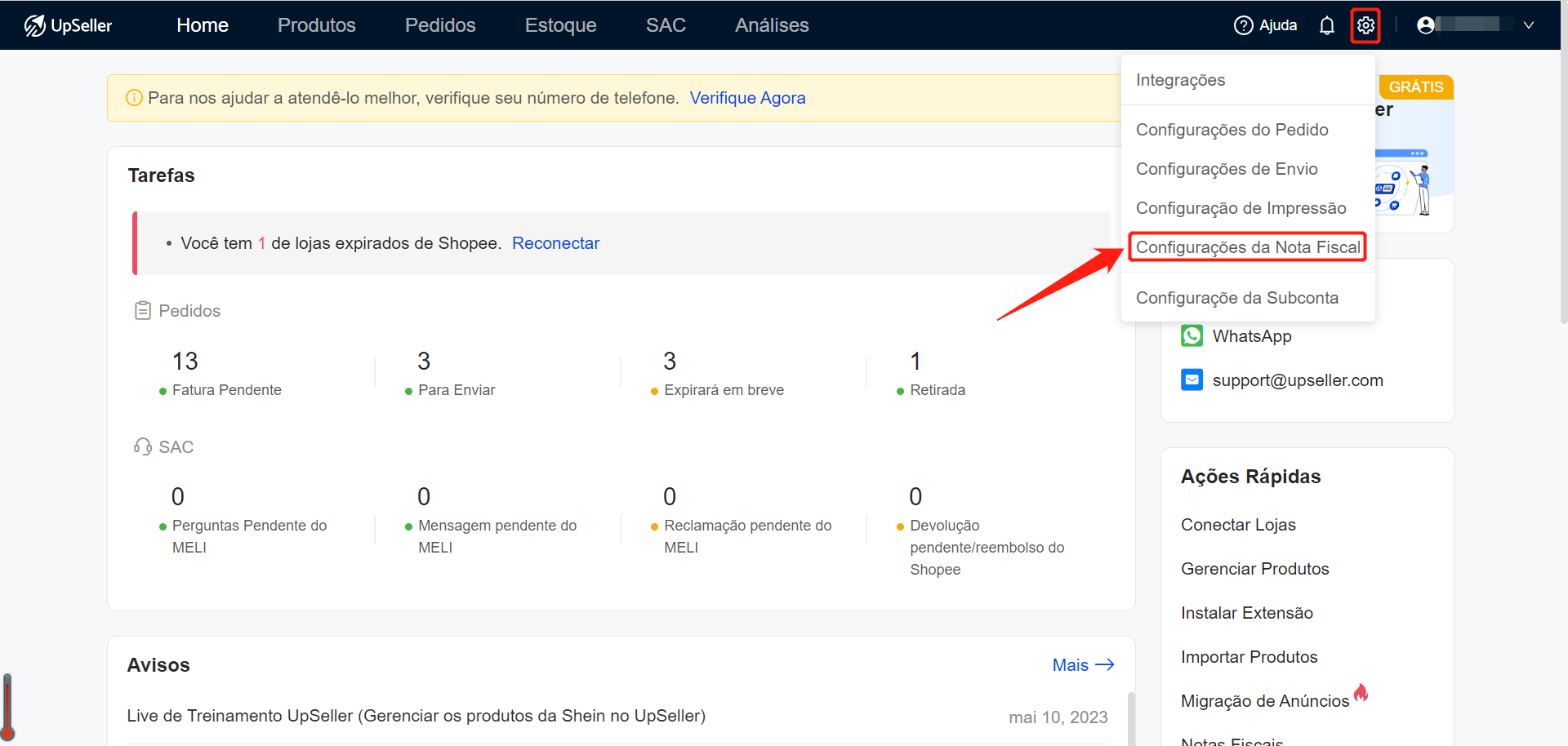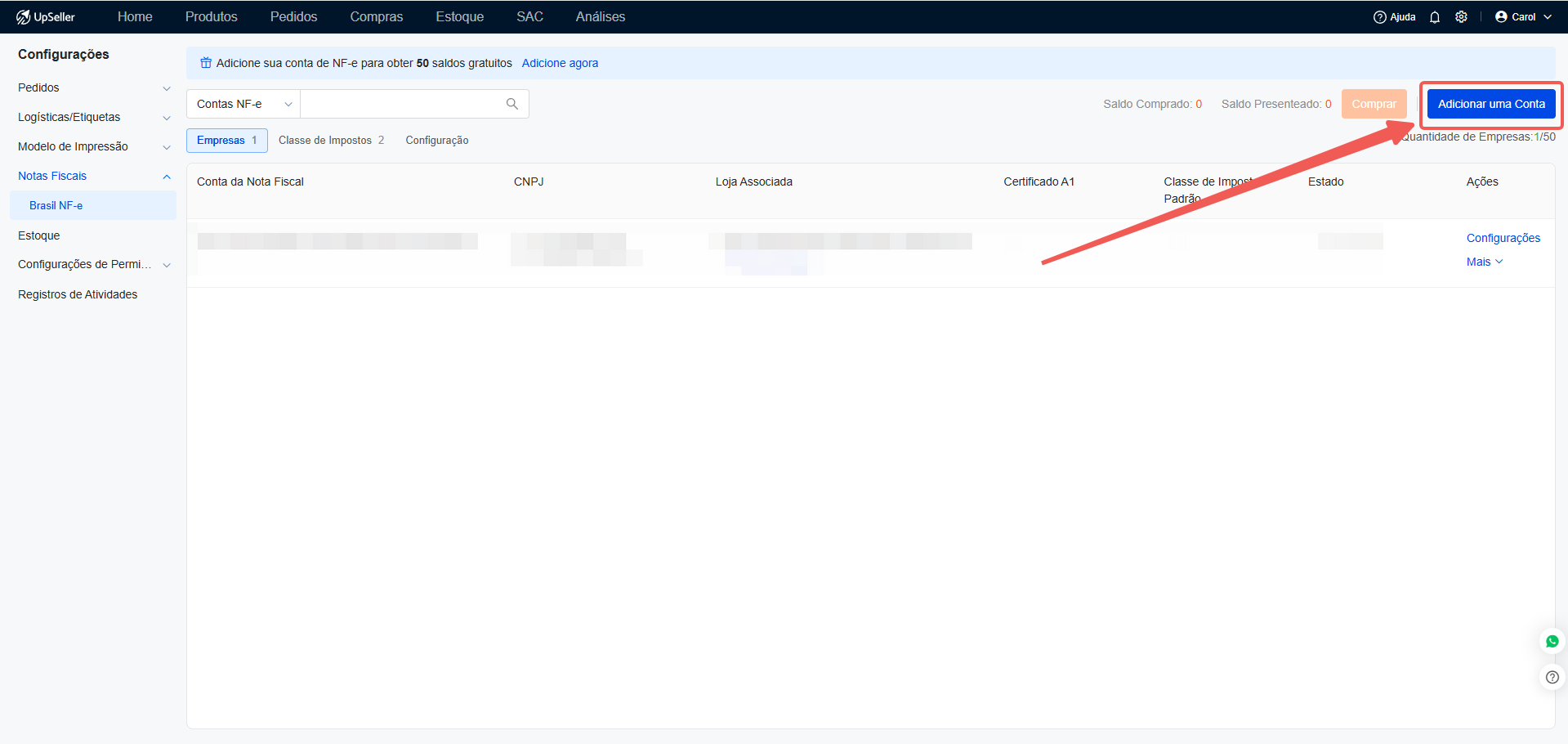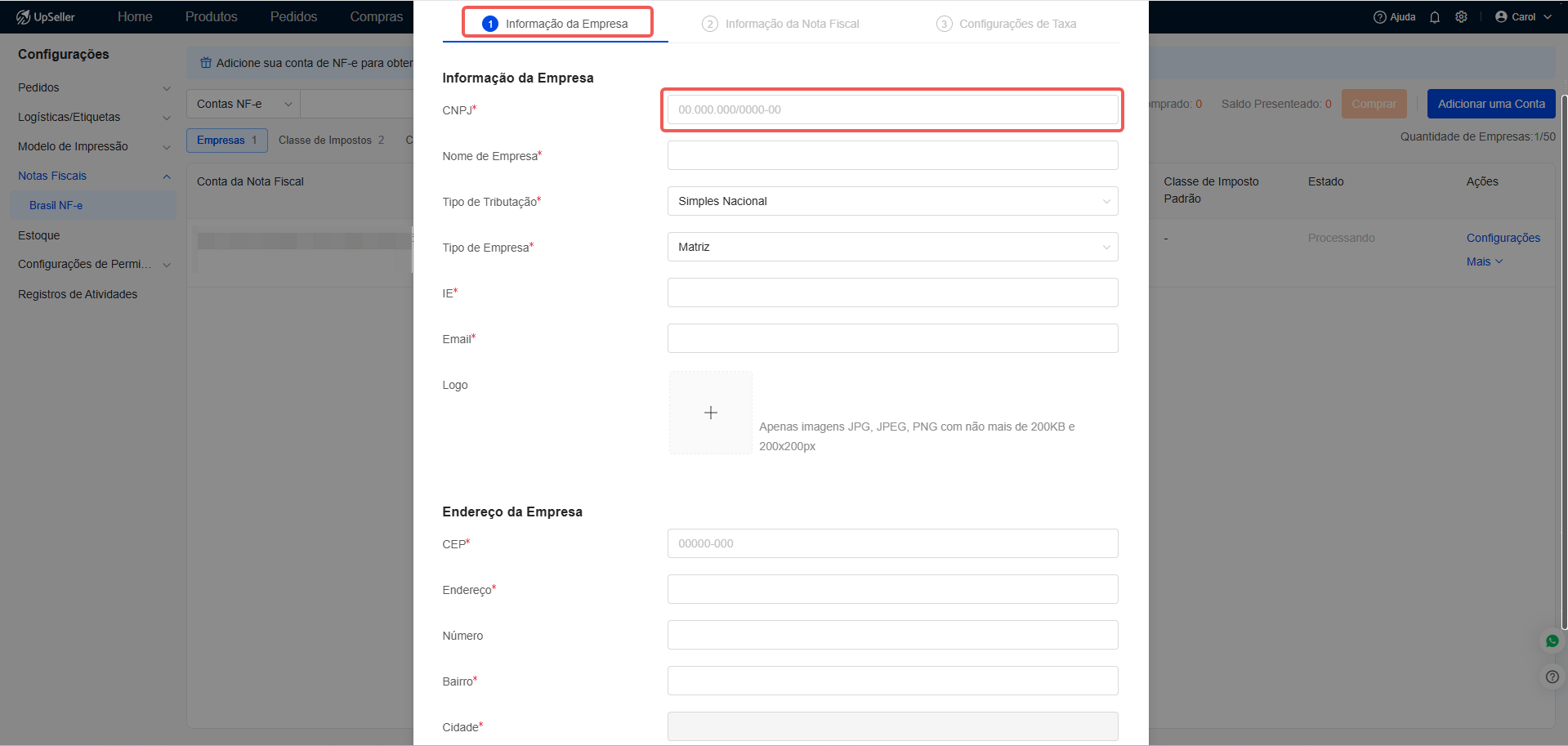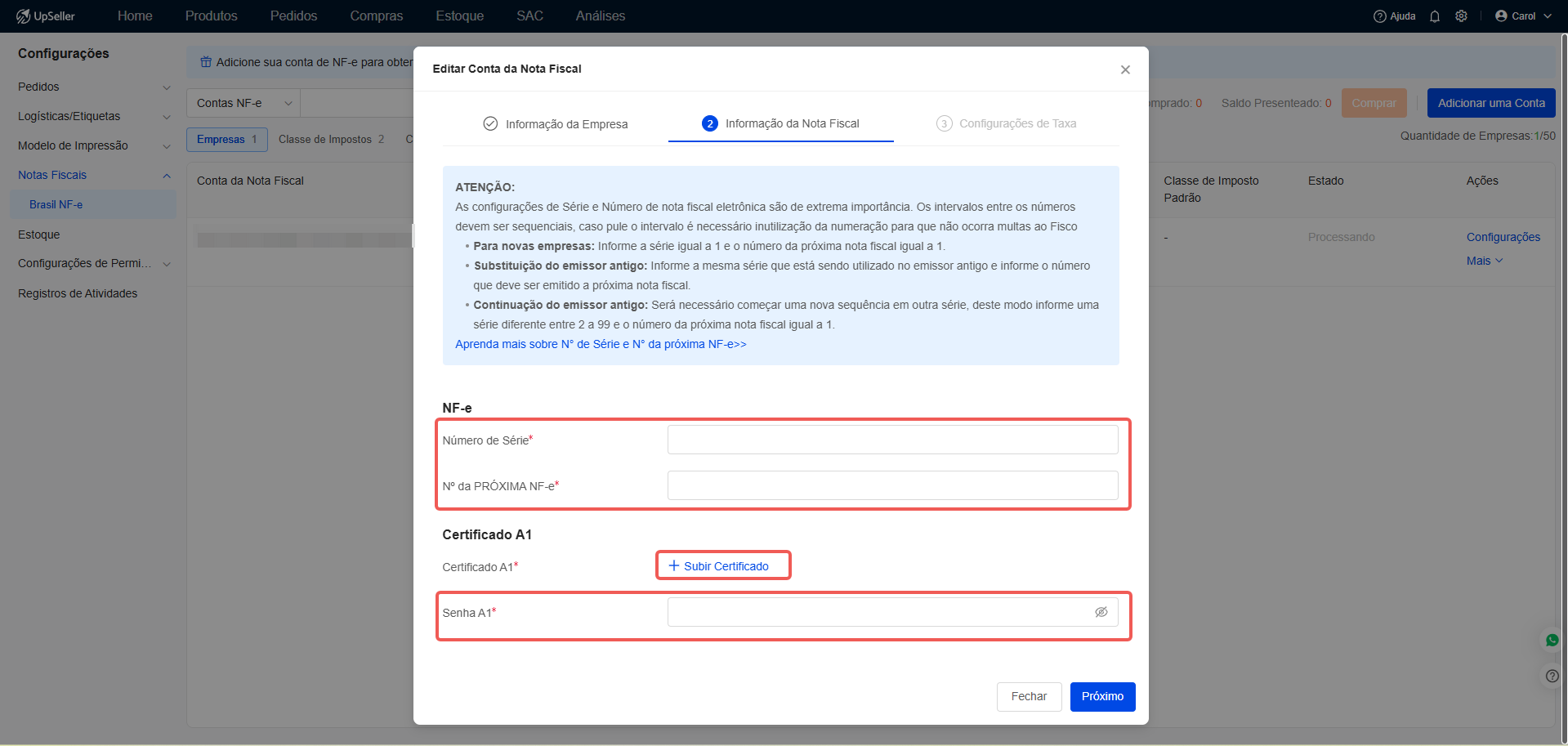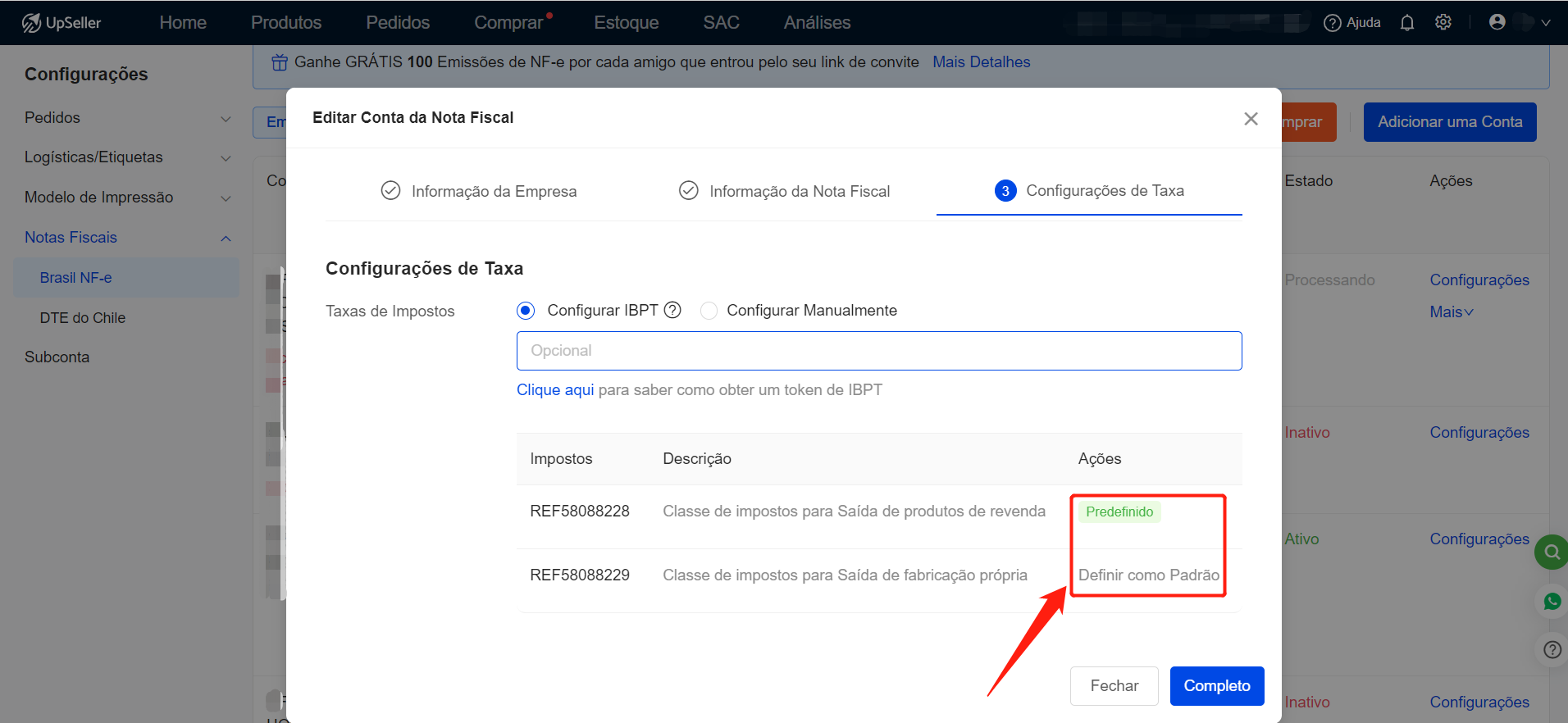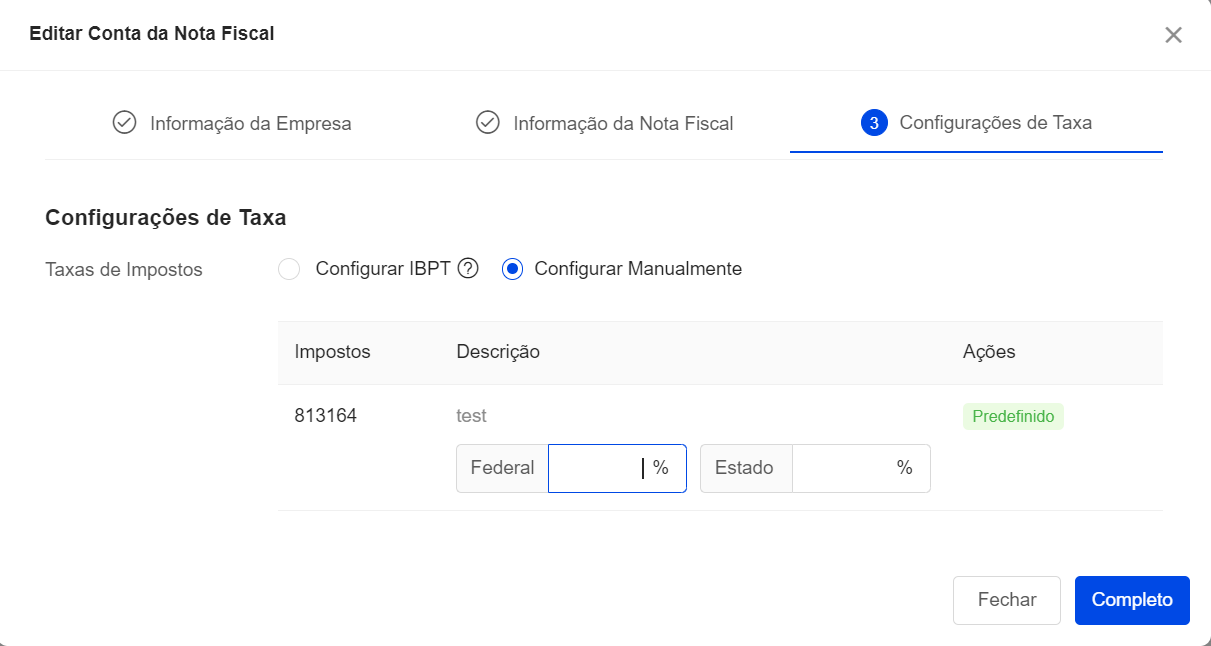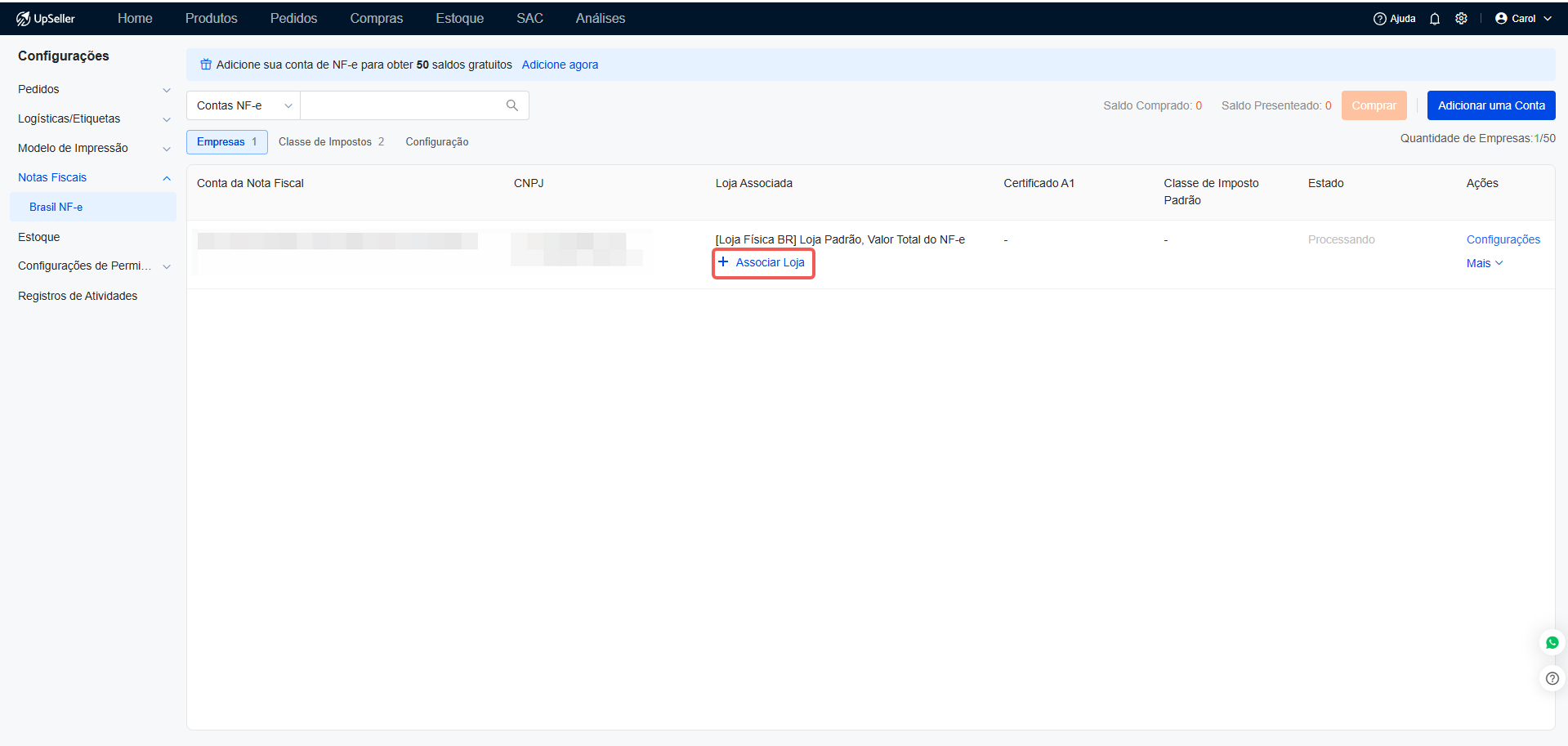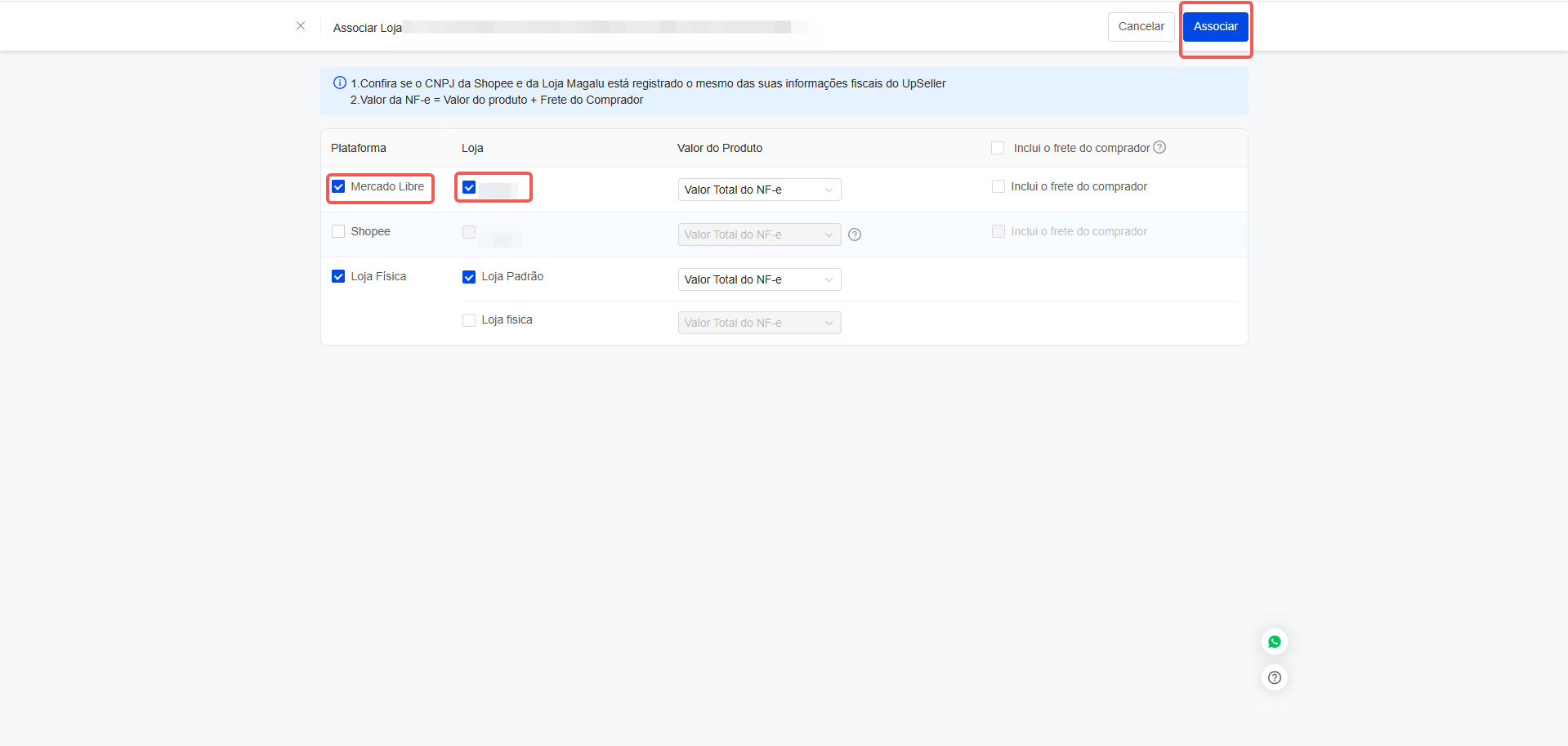Passo 2: Como adicionar um CNPJ e associar a loja?
Atualize no 10 Aug,2022Copiar Link
Crie uma conta da nota fiscal do UpSeller
Confirme as seguintes informações antes de adicionar a conta:
(1) CNPJ (O UpSeller é compatível com emissão de NF-e de três regimes tributários: Simples Nacional, MEI e Regime Normal );
(2) Certificado A1 válido;
(3) Taxa de impostos federais e estaduais.
(4) Caso seja Regime Normal, é necessário criar uma nova classe de imposto.
1. Clique em Configurações>>Configurações da Nota Fiscal.
2. Clique em Adicionar uma Conta.
3. Insira as informações da empresa (Assim que digitar o CNPJ, era puxar todas as informações da empresa, verifique atentamente as informações).
4. Preencha o N° de série e o N° da próxima NF-e. Suba o arquivo do certificado A1 e insira a senha do certificado. (Formato do certificado A1:pfx ou p12).
5. Configurações da Taxa:
Para as empresas MEI ou Simples Nacional: Configurar IBPT (como imagem): Ao selecionar 'Configurar IBPT', o sistema irá gerar automaticamente dois modelos de impostos (Classe de impostos para Saída de produtos de revenda e Classe de impostos para Saída de fabricação própria), você pode selecionar um classe de imposto para definir como padrão de acordo com a situação fiscal da sua empresa.
Configurar manualmente (Verifique com o seu contador para configurar manualmente a taxação do imposto federal e estadual).
6. Para as empresas Regime Normal, devido à natureza da empresa Normal, deverá criar manualmente o classe de imposto (verifique com seu contador para criar uma classe de imposto).Para saber como criar o classe de imposto, veja o artigo: Configuração de Classe de Imposto
7. Você pode associar lojas diferentes ao CNPJ para realizar a emissão das NF-es, verifique se a loja que selecionada é do mesmo CNPJ da conta que deseja associar. Clique em Associar Loja.
8. Selecione o Marketplace e loja que deseja associar a esse CNPJ.
Voltar ao topo